如何解決惠普筆記本電腦沒有聲音問題
現如今我們的生活都離不開電腦,相對于臺式機或者一體機來說,筆記本因為小巧方便,便于攜帶,深受廣大電腦愛好者的喜愛。市場上的筆記本品牌還是比較多的,其中惠普這個電腦品牌,小編相信大家對它應該也是不陌生的吧。
HP筆記本沒有聲音也是 HP 用戶面臨的常見故障之一,引發故障的原因有多種。由于音頻設置配置不當或硬件問題,就會出現此問題。無論是什么原因,我們都應該及時修復它。
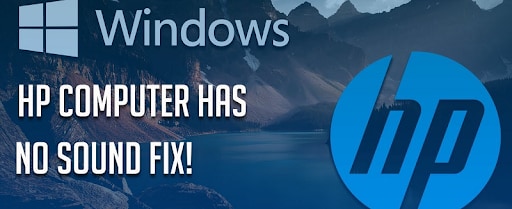
第 1 部分:HP 筆記本電腦概述
惠普是一個值得信賴的品牌,以合理的價格和高性能電腦而廣受贊譽。他們的筆記本電腦具有多種功能,包括背光鍵盤、高清屏幕和快速處理器。
惠普電腦的個性化也贏得了市場的認可。在近幾年,惠普產品不斷的更新,使得選擇的余地很大。而且,外觀的設計也層出不窮。產品的個性化,讓人有了更多的選擇。當然性能是更新的關鍵。惠普筆記本電腦更以其耐用性和性能著稱,易于攜帶,非常適合學生和專業人士。

惠普在廣大消費者心中的定位應該是實惠的平價國民品牌,旗下的幾款經典機型幾乎都憑借它們自身的性價比和實際使用情況取勝。以下是惠普筆記本的型號:
- HP Envy 13
- HP Spectre x360 14
- HP Spectre x360 13
- HP Chromebook x2
- HP Omen 15
- HP ZBook Create G7
- HP ZBook Fury 17 G8
- HP EliteBook 840 G7
- HP Elite Folio
- HP EliteBook x360 1040 G7
- HP Pavilion 15 - cx0140tx
- HP Elite Dragonfly
- HP Pavilion Aero 13
第 2 部分:為什么 HP 筆記本電腦沒有聲音?
有多種原因導致HP 筆記本電腦無聲音錯誤,以下是一些常見的原因:
音頻驅動過時
最常見的原因是音頻驅動程序過時。由于 HP 會定期發布軟件、驅動程序和固件的更新,所以最好保持系統更新。
出現故障的系統
另一個原因是病毒或惡意軟件感染。病毒可以通過多種方式攻擊 HP 筆記本電腦,因此建議經常運行防病毒程序以避免麻煩。
音頻格式不合適
當播放不適當的音頻格式時,會生成錯誤消息“ HP 筆記本電腦音頻沒有聲音”。因此轉換合適的音頻格式可以幫助解決問題。
配置不正確
另一個可能觸發 HP 筆記本電腦無聲音錯誤的原因是配置設置不正確。有多個與聲音相關的設置選項,甚至一個錯誤的配置也會產生問題,設置配置適當以避免麻煩。
聲卡
一個潛在的問題可能是筆記本電腦上的聲卡。如果它不能正常工作,聲音將無法通過揚聲器傳出。為了測試這是否是問題所在,可以嘗試將 HP 筆記本電腦連接到外部揚聲器或耳機插孔,以查看音頻是否有聲音。
損壞的音頻文件
產生HP筆記本沒聲音錯誤的原因可能是音頻文件損壞。可以使用第三方應用程序修復音頻,然后在筆記本電腦上播放。
第 3 部分:如何修復 HDMI 聲音不起作用?
筆記本電腦在使用的過程中,突然沒有聲音的話,對于人們來說會很麻煩。要是筆記本電腦沒有聲音,就無法聽音樂,看視頻的時候也不知道里面的人在說些什么,也無法跟別人視頻聊天。為此筆記本電腦的聲音對于人們來說是非常的重要,發現筆記本電腦沒有聲音的時候,要能及時想方法幫助它恢復。那么筆記本電腦沒聲音了如何恢復?
1.檢查音量設置
首先檢查音量設置并將音量調到最大以查看是否可以解決問題,確保桌面右下角的可用音頻圖標未靜音。下面介紹如何檢查和修改 HP 筆記本電腦上的音量設置。
- 點擊“聲音圖標”以在靜音和聲音之間進行選擇。
- 此外可以通過調整滑塊將音量拖至中等或最大,再次嘗試播放音頻并檢查問題是否已解決。
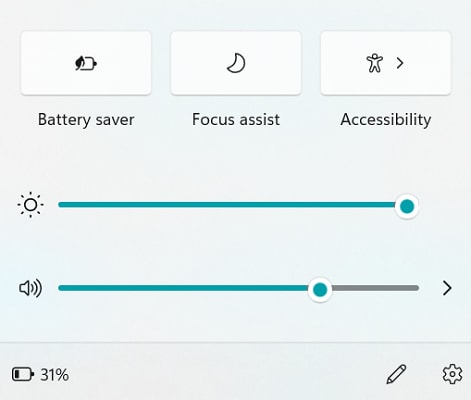
2.解決硬件問題
解決HP 筆記本電腦無聲音問題的第二個最佳解決方案是檢查和解決硬件問題。有各種硬件問題會導致聲音問題,例如揚聲器故障和耳機插孔損壞。
- 要測試筆記本電腦的揚聲器,先查看揚聲器上是否有灰塵。確保正確清潔它,看看它是否有幫助。
- 有時由于耳機插孔故障而出現問題。如果是這種情況,請用棉簽清潔檢查問題是否解決。如果聲音仍然無法正常工作,請嘗試列表中提到的其他解決方案。
3.使用音頻修復軟件
播放損壞的音頻文件時,也會收到“ HP 筆記本電腦無音量”的錯誤消息。這就需要第三方應用程序來修復損壞的文件。
萬興易修是一個可靠的修復軟件,可以輕松修復損壞的音頻文件。以下是它的主要功能:
-
支持修復各種級別的損壞音頻,例如音頻不工作、音頻剪輯、嗡嗡聲、隆隆聲、嘶嘶聲、不同步音頻等。
-
支持修復多種格式的音頻,包括MP3、M4A、FLAC、AAC、WAV等。
-
修復來自多個設備的損壞或損壞的音頻:便攜式錄音機、錄音軟件、拍攝設備、SD卡、手機、硬盤驅動器、USB閃存驅動器等。
-
兼容Windows PC、Mac OS,支持PC到手機傳輸/分享。
第 1 步:上傳音頻文件。
- 要啟動該過程,請在 HP 筆記本電腦上啟動萬興易修,然后在側面板上找到“音頻修復”選項卡。
- 接下來是將損壞的音頻文件上傳到界面,單擊添加按鈕并瀏覽要修復的文件。

- 點擊“打開”按鈕,文件將上傳到界面,還可以添加多個音頻文件并一次修復它們。
第 2 步:開始修復。
- 文件上傳后,點擊“修復”開始該過程。
- 窗口上會出現一個彈出屏幕,要求添加與損壞的音頻格式相同的示例音頻。

- 該工具可能需要幾分鐘才能完成該過程,可以在屏幕上查看進度。
第 3 步:預覽并保存。
- 工具完成該過程后,修復文件旁邊的屏幕上將開始出現“預覽”按鈕。單擊它以檢查音頻質量。
- 如果對此感到滿意,請點擊“保存”并將修復的文件導出到想要的位置。
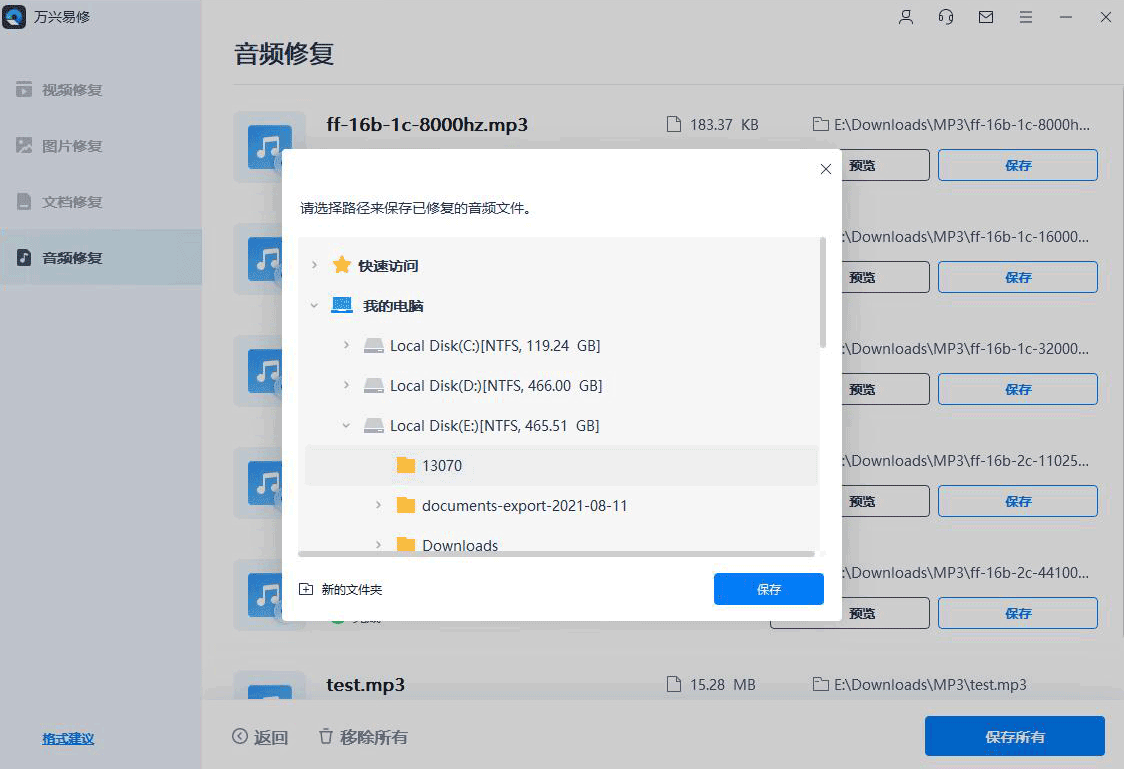
- 現在再次播放音頻并檢查它是否解決了問題。
4.禁用音頻增強
HP 無聲音問題的下一個解決方案是禁用筆記本電腦上的音頻增強功能,按照步驟執行該過程。
- 轉到“屬性”并選擇“其他設備屬性”選項卡。
- 禁用音頻增強的設置可在“增強”選項卡或“高級”選項中使用。
- 打開“增強”選項卡并單擊“禁用所有增強/禁用所有聲音效果”復選框,然后選擇“確定”保存更改。
- 如果在“增強”選項卡上找不到該選項,請轉到“高級”選項卡并取消選中“啟用音頻增強”框以禁用它。
5.將計算機恢復到較早的日期
將計算機恢復到較早的日期,看看它是否能解決問題。
- 單擊開始按鈕,然后轉到“所有程序”選項卡。
- 點擊“附件”并找到系統工具,單擊它并轉到下一步。
- 選擇“系統還原”選項,這會重定向到“還原系統文件和設置”窗口。
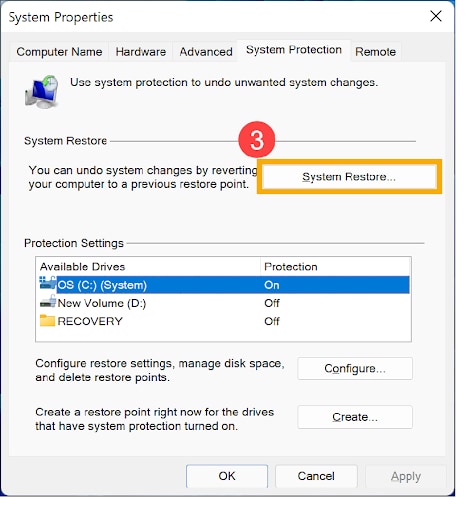
- 選擇一個不同的還原點,然后單擊下一步。
- 從可用還原點列表中選擇日期和時間,然后點擊下一步以保存更改。
6. 嘗試其他媒體播放器
最后一個解決方案是使用另一個媒體播放器并檢查它是否消除了錯誤。有時由于媒體播放器故障,也會出現沒有聲音問題。可以嘗試在其他媒體播放器(如 VLC、Kodi 等)上播放音頻文件,看看是否有幫助。
上面幾種方法都可以試一試,看能否解決惠普筆記本電腦沒聲音問題。一般來說上面幾種方法能夠解決的。要是上述方法都試過了,還是沒有恢復,建議將筆記本電腦拿到維修電腦的地方,讓他們幫助你看一看情況,是哪里出現了故障。如果是音頻文件損壞而出現問題,請考慮使用萬興易修,它可以輕松處理 5 種常見的音頻格式并立即修復文件。




